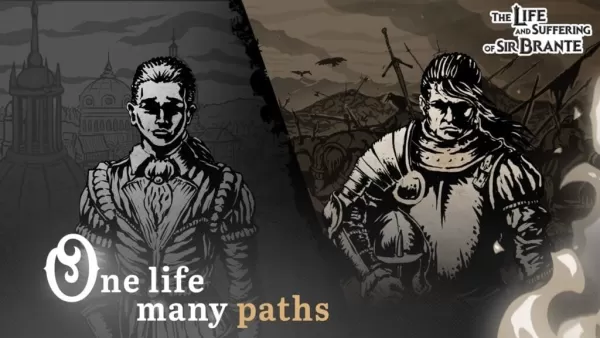NetflixやMaxなどの最新のストリーミングプラットフォームは、コンテンツの消費方法に革命をもたらし、リアリティTV愛好家から映画ファンまでのすべての人に映画やショーの無限のビュッフェを提供しています。映画館に向かう途中の「チキンジョッキー」事件を危険にさらす時代は終わりました。今、あなたはあなた自身の家の快適さから映画のような品質を楽しむことができます。ソファでその劇場のような体験をどのように達成するか疑問に思っているなら、4KのストリーミングNetflixの包括的なガイドがここにあります。
Netflixを4Kでストリーミングする方法
4Kストリーミングの世界に飛び込む前に、Netflixサブスクリプションプランを検証することが重要です。すべての計画が4Kストリーミングをサポートするわけではありません。ストリーミング(広告付き)および標準計画は、1080pの解像度に制限されています。 4Kでコンテンツを楽しむには、この高解像度をサポートする唯一の層であるプレミアムプランにアップグレードする必要があります。
**これが現在のNetflix USプランとその価格です:**
- 広告付きの標準:月額7.99ドル(4kなし)
- 標準:月額17.99ドル(4kなし)
- プレミアム:月額24.99ドル(4Kストリーミング)
4Kに適した機器はありますか?
適切なハードウェアを確保することは、4Kストリーミングの旅の次のステップです。スマートテレビを使用している場合でもモニターを使用している場合でも、4K解像度(3840 x 2160)を表示できる必要があります。 Fire StickやApple TVなどの外部デバイスを介してストリーミングしている場合、そのデバイスも4Kをサポートする必要があります。さらに、ストリーミングデバイスをテレビに接続するケーブルは、タスクに合わせている必要があります。 Netflixは、最適な4Kストリーミングのために、プレミアム高速HDMIまたは超高速HDMIケーブルを使用することを推奨しています。

### Amazon Fire TV Stick 4K Max
1 Amazonでそれを見てください

### Belkin HDMI 2.1超高速
1 Amazonでそれを見てください

### LG 65 "クラスOLED EVO C4
0 Amazonでそれを見てください

### asus rog swift pg32ucdp
0ベストバイでそれを見てください
再生設定を確認してください
計画と機器を確認した後、再生設定を調整する時が来ました。 PCでNetflixアカウントにログインし、プロフィールアイコンをクリックし、[プロファイルの管理]を選択します。 4Kストリーミングに使用する特定のアカウントに移動し、「再生設定」まで下にスクロールし、「High」に設定します。この調整により、互換性のあるコンテンツを見るときに4Kでストリーミングできます。
「ハイ」設定を選択する際には、いくつかの考慮事項に注意してください。インターネット接続が十分に堅牢でない場合は、より多くのバッファリングと凍結を経験する可能性があります。また、モバイルデータを介してストリーミングしている場合は、4Kストリーミングが大幅に多くのデータを消費するため、データキャップの消耗が速くなる可能性があることを忘れないでください。
4KでNetflixの映画やショーを見る他の方法はありますか?
ストリーミングは標準ですが、物理メディアではBlu-rayの復活が見られました。 Daredevil、Arcane、The Crown、Stranger Things、および水曜日などのタイトルがBlu-Rayで利用可能になり、ファンにお気に入りのショーを所有する機会を提供しています。ストリーミングプラットフォームから一晩でコンテンツが消える可能性がある時代に、物理的なコピーを所有することで、ディスクドライブが時代遅れになるまで、お気に入りを無期限に楽しむことができます。
![アーケイン:リーグオブレジェンド - シーズン1-限定版スチールブック4KウルトラHD +ブルーレイ[4K UHD]](https://images.dofmy.com/uploads/94/680865e754098.webp)
### arcane:リーグオブレジェンド - シーズン1-限定版スチールブック4KウルトラHD +ブルーレイ[4K UHD]
13 Amazonでご覧ください